안녕하세요. BlockDMask 입니다.
오늘은 윈도우 cmd창, 윈도우 콘솔창에서 윈도우 재부팅, 종료 명령을 넣은 방법에 대해서 정리해보겠습니다.
보통은 윈도우 키를 눌러서 종료, 재부팅을 하는데 그걸 사용하지 못하는 경우, 몇초 후에 꺼지는 걸 원하는 경우에 사용합니다.
- N 초 후에 꺼지는것을 원하거나, N초 후에 재부팅하는것이 필요할때 사용
- 원격 접속 PC, 보안 PC에 종료 재부팅 버튼이 없는 경우일때 유용하게 사용
<목차>
1. 윈도우 콘솔창, cmd 창을 띄우는 방법
2. 윈도우 종료 재부팅 관련 cmd명령어 종류
3. 윈도우 종료 재부팅 관련 콘솔 명령어 한번에 사용 (명령어가 급한사람은 바로 3번으로)
1. 윈도우 콘솔, cmd 창을 띄우는 방법.
1-1) Window 키를 누르고 검색에 cmd 혹은 콘솔이라 검색

1-2) window + R을 눌러 뜬 실행창에서 cmd 입력

2. 윈도우 재부팅, 종료 관련 cmd 명령어 종류
윈도우 콘솔에서 종료 혹은 재부팅 명령어를 살펴 보기 위해서는 help shutdown 이라 검색하면 자세한 설명이 나옵니다.
shutdown [option]
명령어 shutdown 뒤에 몇몇 옵션을 넣어서 윈도우 종료 재부팅을 설정할 수 있습니다.
명령어 종류는 아래와 같습니다.
-s : 윈도우 종료
-r : 윈도우 재부팅, 종료 후 다시 시작
-p : 윈도우에 켜져있는 응용 프로그램들을 강제 종료
-t N : N 초 후에 명령을 실행합니다. (-t N 옵션을 넣지 않으면 자동으로 1분 뒤에 명령이 실행됩니다.)
ex) shutdown -s -t 10
10초 후에 윈도우 종료
3. 윈도우 종료 재부팅 콘솔 명령 한번에 사용.
2번에서 배운 것들을 한번에 사용하게 되면 이렇게 됩니다.
shutdown -r -p -t 0
: 윈도우 재부팅(-r), 켜져있는 응용 프로그램은 강제 종료(-p), 0초 후에 바로 명령 실행(-t 0)
shutdown -s -p -t 0
: 윈도우 종료(-s), 켜져있는 응용 프로그램 강제 종료(-p), 0초 후에 바로 명령 실행 (-t 0)
shutdown -s -p -t 30
: 윈도우 종료(-s), 켜져있는 응용 프로그램 강제 종료(-p), 30초 후에 바로 명령 실행(-t 30)
shutdown -r
: 윈도우 재부팅(-r), 시간 옵션이 없으니 1분 뒤에 명령 실행됨.
shutdown -s -p
: 윈도우 종료(-s), 켜져있는 응용 프로그램 강제 종료(-p), 시간 옵션이 없으니 1분 뒤에 명령 실행됨.
아래와 같이 입력하고 엔터를 누르면 됩니다.
(아래 명령어는 shutdown -r -p -t 0 으로 "0초 후 응용프로그램 강제 종료 후 재부팅" 명령 입니다.)

오늘은 이렇게 윈도우 콘솔창에서 명령어를 통해서
윈도우를 종료, 재부팅, 강제종료, 시간 설정 하는 방법까지 알아보았습니다.
감사합니다.
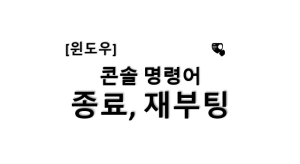
'<툴, 프로그램 관련> > [윈도우]' 카테고리의 다른 글
| [윈도우10] 윈도우 설치 usb 만들기 (0) | 2022.06.18 |
|---|---|
| [윈도우10] 자주 사용하는 폴더 나오지 않게 하기 (1) | 2019.05.27 |
| [윈도우10] 최근에 사용한 파일 목록 지우기, 켜기 (3) | 2019.05.18 |
| [윈도우 단축키] 파일 실행 단축키 설정하는 방법 (1) | 2018.07.16 |
| [윈도우 단축키] 윈도우, 실행창 단축키 정리 (3) | 2017.07.13 |